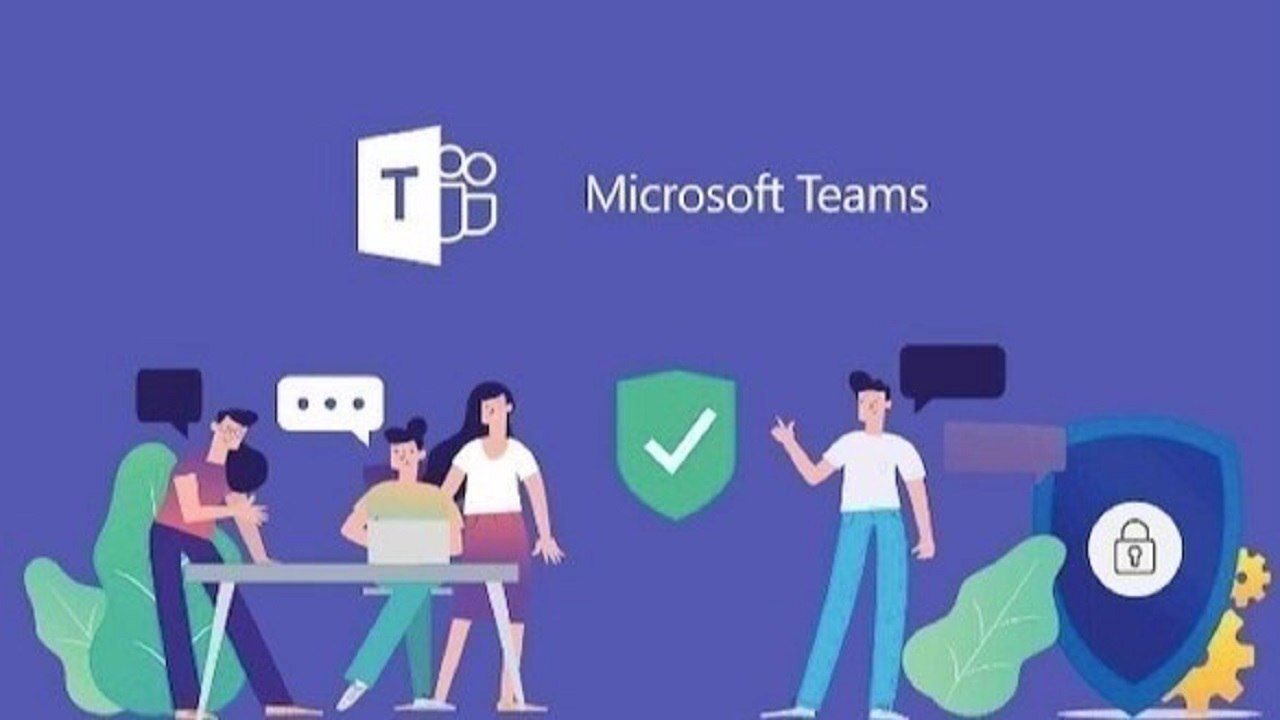
۵ ترفند مفید برنامه مایکروسافت تیمز
در این گزارش چند نکته و ترفند مفید برای بهبود بهره وری و صرفه جویی در زمان هنگام استفاده از مایکروسافت تیمز آورده شده است:
هشدارهای اعلان را سفارشی کنید
اگر متوجه شدید که در اعلانها غرق شدهاید یا فقط میخواهید به یک چت خاص توجه کنید و میخواهید از حواسپرتی جلوگیری کنید، ممکن است بخواهید هشدارهای اعلانهای دسکتاپ و اعلانهای فعالیت را سفارشی کنید.
برای انجام این کار، کافی است بر روی تصویر نمایه خود در گوشه سمت راست بالای برنامه کلیک کنید، بر روی تب “Notifications” کلیک کنید و در زیر “Teams & Channels” گزینه “Custom” را انتخاب کنید.
پس از انجام این کار، میتوانید اعلانها را برای چتها، جلسات، افراد و سایر هشدارها مانند راهنماییها با توجه به اولویتهای خود سفارشی کنید.
رونوشت جلسات
Microsoft Teams یک ویژگی رونویسی زنده دارد که در صورت از دست دادن یک جلسه می توان از آن استفاده کرد. همچنین، پس از آماده شدن ضبط جلسه، کاربران می توانند بر روی بیضی کلیک کرده و ویدیوی جلسه را در مایکروسافت استریم تماشا کنند.
پس از اتمام، بر روی بیضی که ظاهر می شود کلیک کنید و گزینه Update Video Details را مشاهده خواهید کرد. در اینجا، بر روی “Video Language” کلیک کنید، گزینه “Automatically generate caption file” را انتخاب کنید و روی Update کلیک کنید. در آن زمان، می توانید متن صوتی کل جلسه را دانلود کنند.
حالت مهمان را فعال کنید
اگر برای یک شرکت کار می کنید، مایکروسافت یک ابزار همکاری عالی است، گاهی اوقات لازم است با افراد خارج از سازمان خود کار کنید. خوشبختانه، این برنامه دارای ویژگی دسترسی مهمان است که به شما امکان می دهد کاربرانی را که عضوی از تیم یا شرکت شما نیستند دعوت کنید.
برای فعال کردن این ویژگی، باید به مرکز مدیر�